Pycharm中import torch报错
Pycharm中import torch报错的解决方法
问题描述:
作者:Fawn小鹿
今天在跑GitHub上一个深度学习的模型,需要引入一个torch包,在pycharm中用pip命令安装时报错:
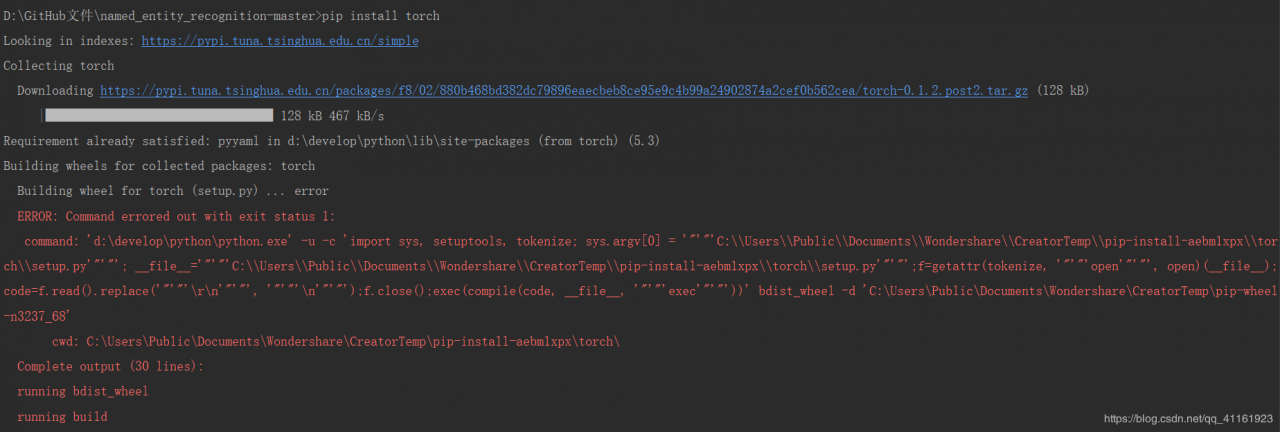
于是我上网寻求解决方案,试了很多都失败了,最后在:Anne琪琪的博客中找到了答案,下面记录一下解决问题的步骤:
conda install pytorch-cpu torchvision-cpu -c pytorch 等待运行结束。
2、 测试torch是否安装成功import torch
print(torch.__version__)
如果输出了torch版本号,那么恭喜你,torch安装成功!
3、更改python解释器我们刚刚用Anaconda下载了torch包,接下来只需要将Pycharm中python的解释器换成Anaconda的python路径即可,具体步骤:
File–Settings–Project:xxx–Project Interpreter–show all–点击“+”添加–System Interpreter–D:\develop\Anaconda3 \python.exe(划线部分换成你自己Anaconda的安装路径即可),到此成功解决Pycharm中import torch的问题。
如果有任何问题,希望各位大佬指正。
作者:Fawn小鹿